
7k7k游戏盒安卓版

- 文件大小:43.67MB
- 界面语言:简体中文
- 文件类型:Android
- 授权方式:5G系统之家
- 软件类型:装机软件
- 发布时间:2024-10-10
- 运行环境:5G系统之家
- 下载次数:431
- 软件等级:
- 安全检测: 360安全卫士 360杀毒 电脑管家
系统简介
Windows 7系统修复可以通过以下命令进行:
1. sfc /scannow:系统文件检查器(System File Checker),用于扫描和修复系统文件。
2. chkdsk:检查磁盘,修复文件系统错误。
3. bootrec /fixmbr:修复主引导记录(MBR)。
4. bootrec /fixboot:修复启动扇区。
5. bootrec /scanos:扫描已安装的Windows操作系统。
6. bootrec /rebuildbcd:重建引导配置数据(BCD)。
7. dism /online /cleanupimage /restorehealth:用于修复系统映像。
8. bcdedit /export C:BCD_Backup:导出引导配置数据。
9. bcdedit /import C:BCD_Backup:导入引导配置数据。
10. dism /online /cleanupimage /startcomponentcleanup:清理不必要或损坏的系统组件。
这些命令需要在命令提示符(以管理员身份运行)中执行。使用时请根据具体问题选择合适的命令。
Windows 7系统修复命令详解
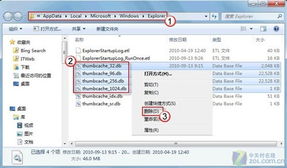
随着电脑使用时间的增长,Windows 7系统可能会出现各种问题,如启动缓慢、程序错误、系统文件损坏等。本文将详细介绍如何使用Windows 7系统修复命令来解决这些问题。
打开命令提示符
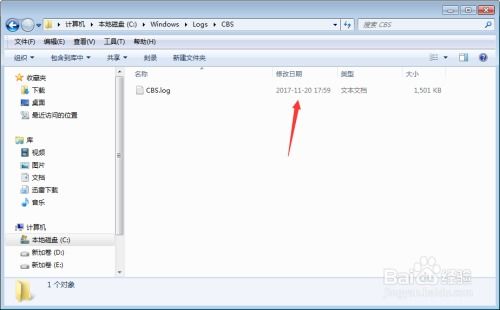
在Windows 7中,首先需要打开命令提示符窗口。可以通过以下几种方法实现:
按下“Win R”键,在运行窗口中输入“cmd”并按回车。
点击“开始”菜单,选择“所有程序”,然后找到“附件”,点击“命令提示符”。
在开始菜单的搜索框中输入“cmd”,然后右键点击“命令提示符”程序,选择“以管理员身份运行”。
使用SFC命令修复系统文件
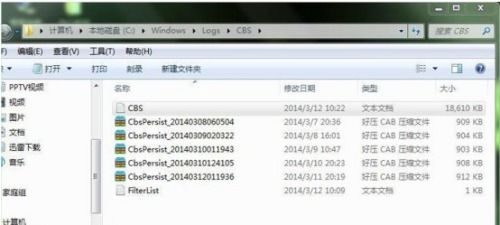
SFC(System File Checker)是Windows系统自带的系统文件检查器,可以扫描并修复损坏的系统文件。以下是使用SFC命令修复系统文件的步骤:
在命令提示符窗口中输入“sfc /?”,按回车键查看SFC命令的帮助信息。
输入“sfc /scannow”,按回车键开始扫描系统文件。
等待扫描完成,如果发现损坏的系统文件,SFC会尝试自动修复。
如果需要修复特定文件,可以使用“sfc /scanfile”命令,并指定文件路径。
使用DISM命令修复系统映像
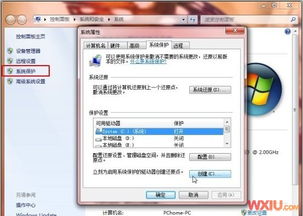
DISM(Deployment Image Servicing and Management)是Windows系统的一个命令行工具,可以用于修复系统映像和组件。以下是使用DISM命令修复系统映像的步骤:
在命令提示符窗口中输入“dism /online /cleanup-image /checkhealth”,按回车键检查系统映像的健康状况。
如果发现问题,输入“dism /online /cleanup-image /scanhealth”,按回车键进行详细扫描。
输入“dism /online /cleanup-image /restorehealth”,按回车键开始修复系统映像。
使用REPAIR命令修复启动问题
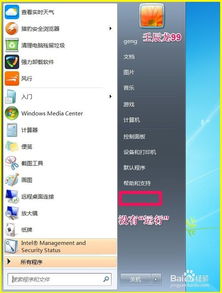
如果Windows 7系统无法正常启动,可以使用REPAIR命令尝试修复启动问题。以下是使用REPAIR命令修复启动问题的步骤:
在Windows 7安装光盘或USB启动盘的提示符下,输入“bootrec /fixmbr”,按回车键修复主引导记录。
输入“bootrec /fixboot”,按回车键修复引导扇区。
输入“bootrec /scanos”,按回车键扫描启动分区。
输入“bootrec /rebuildbcd”,按回车键重建启动配置数据。
通过以上方法,我们可以使用Windows 7系统修复命令来解决系统中的各种问题。在使用这些命令时,请确保遵循正确的步骤,以免造成不必要的损失。如果遇到复杂问题,建议寻求专业技术人员帮助。
常见问题
- 2025-03-05 梦溪画坊中文版
- 2025-03-05 windows11镜像
- 2025-03-05 暖雪手游修改器
- 2025-03-05 天天动漫免费
装机软件下载排行







